标签:目录 sdc 密码 font back 修改 centos7.x node cli
概述:这篇文章来介绍LIO下的用户态工具targetcli来配置iSCSI服务
虚拟机环境:centos7.x(内核版本3.10.0-862.el7.x86_64)
IP分别为192.168.1.200/201
centos一般都自带了此工具,没有的话去官网下载,这里就不再介绍
1.命令行输入targetcli进入交互界面,在交互界面可以使用ls,cd等命令灵活简单的操作,如图所示,最上层目录包括backstores、iscsi等,如果有FC或Infiniband的话,还会有其余的一些子模块如qla2xxx等
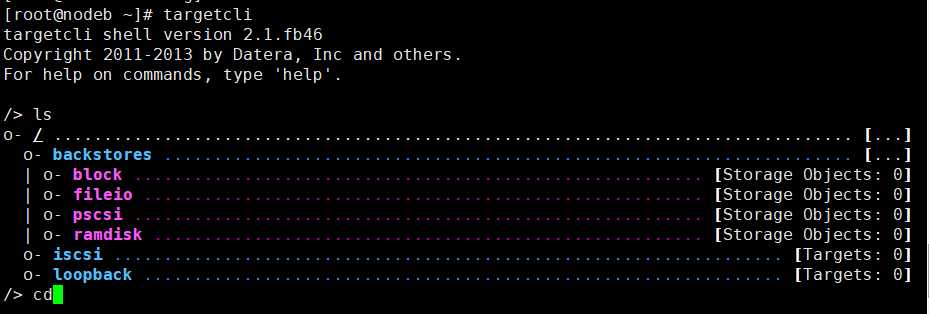
2.创建卷资源
使用cd进入/backstores/block目录,
cd backstores/block
然后创建卷资源,使用块设备/dev/sdb
create dev=/dev/sdb name=sdb
提示sdb设备正在被使用,重新选择/dev/sdc来创建卷资源,提示创建成功(readonly属性表示读写权限,wwn号为卷资源的唯一标号)
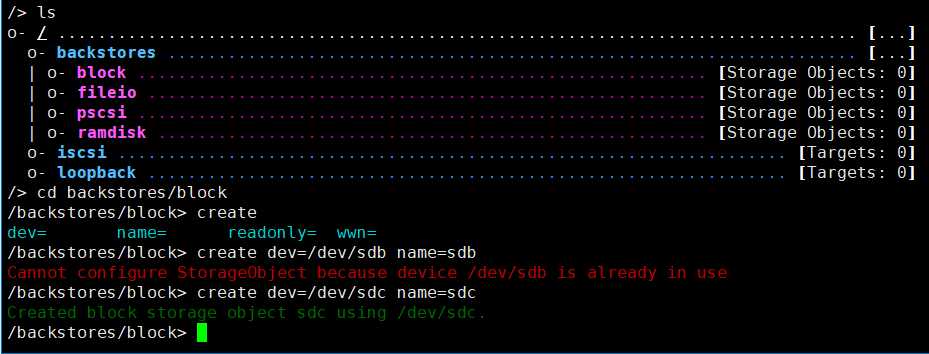
3.创建iSCSI
快速创建一个iSCSI服务的步骤如下:
a.首先创建一个iqn
b.在iqn下添加提供服务的IP以及需要映射的卷
c.设置认证
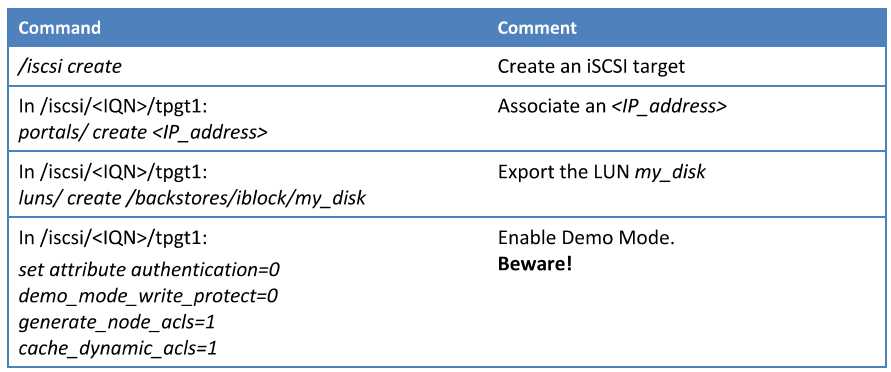
操作如下:
这里介绍一个技巧,在交互界面输入cd,可以进入下图界面,可以灵活快速地跳到指定目录
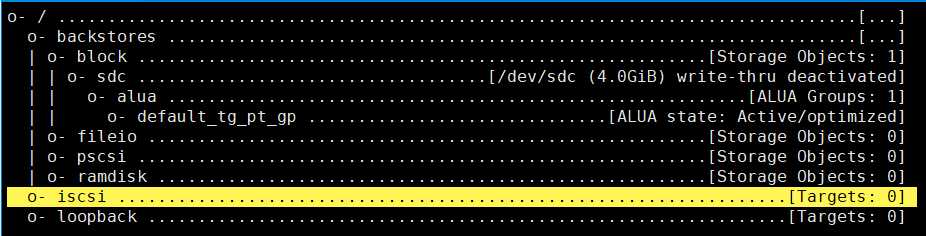
接下来在iscsi目录下创建iqn
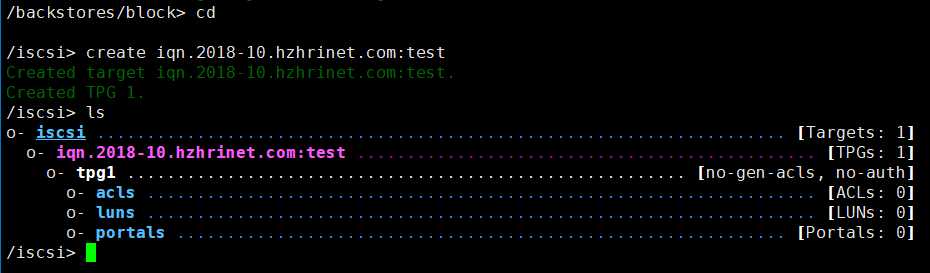
然后在iqn的对应目录下添加服务IP,映射卷和权限设置
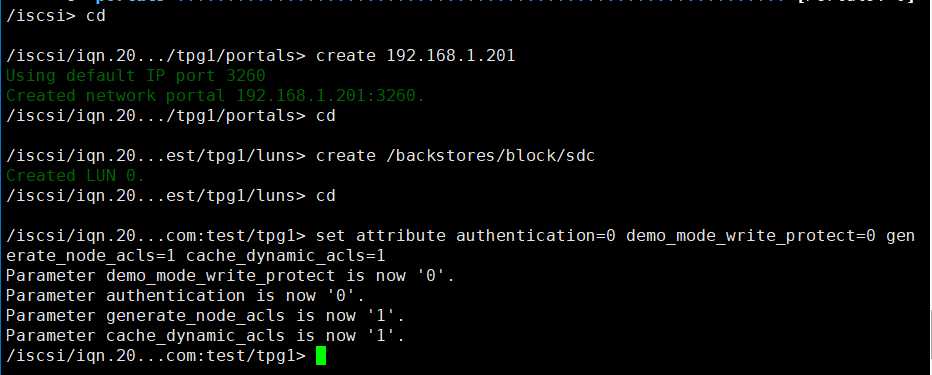
initiator端发现:可以看到已经可以发现登录过来的逻辑卷
发现命令:iscsiadm -m discovery -t st -p IP
登录命令:在发现命令后面加入-l或者iscsiadm -m node -T IQN -l
登出命令:iscsiadm -m node -T IQN -u 如 iscsiadm -m node -T iqn.2018-10.hzhrinet.com:test -u
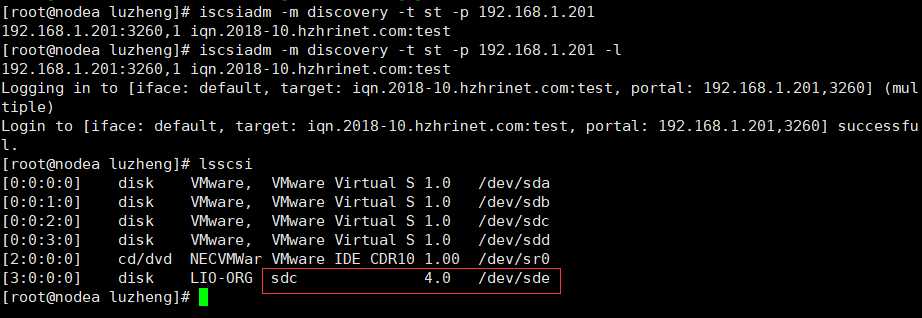
iSCSI认证分为发现认证和登录认证,其中每种认证又分为单向认证和双向认证
发现认证和登录认证的意思就和名字一样
单向认证是指initiator端在发现target端的时候,要提供正确的认证才能发现在target端的iSCSI服务
双向认证是指在单向认证的基础上,target端需要正确设置initiator端设置的认证才能被initiator端发现
1.首先我们来看发现认证的默认属性,这是一个全局的设置

2.设置单向认证
首先在target端执行命令,设置单向认证

此时initiator端登录会出现认证错误,无法发现

这时我们需要设置initiator端的配置文件/etc/iscsi/iscsid.conf
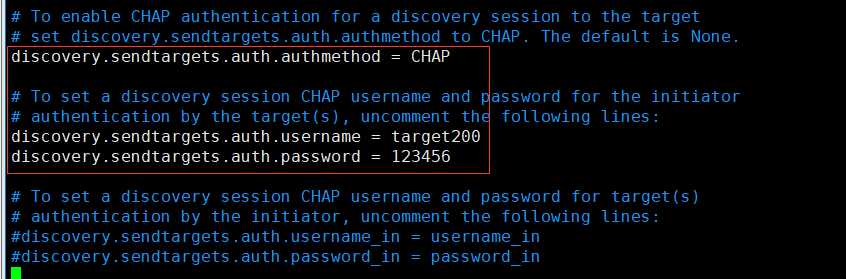
此时再在initiator端发现,发现成功

3.设置双向认证(必须建立在单向认证的基础上)
首先在initiator端设置认证
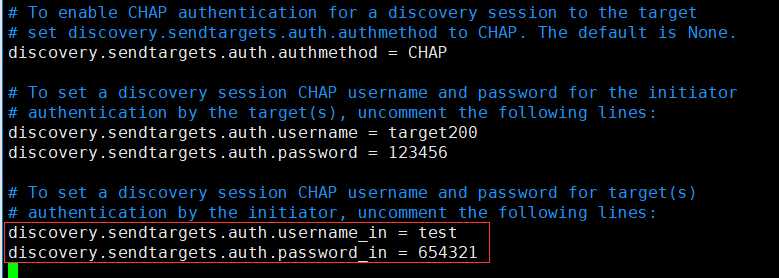
然后在target端设置initiator的认证

登录认证和发现认证类似,也是分为单向认证和双向认证,设置的方法和发现认证几乎一样
这里有几个注意的地方
1.generate_node_acls属性表示是否开启ACL,当为no-gen-acls的是否,initiator端的iqn号(/etc/iscsi/initiatorname.iscsi下)必须加入acl才能登陆

2.tpg下的authentication属性其实不起作用(感觉有BUG??),只要在acl的iqn目录下把用户密码设置正确,就可以认证成功了
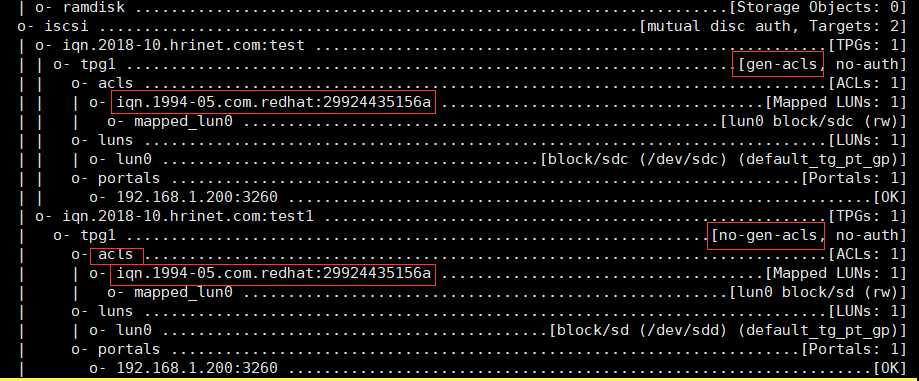
initiator端修改这些选项就可以了,和发现认证类似
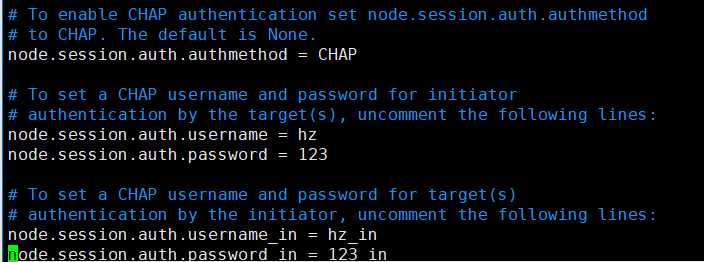
参考:http://blog.51cto.com/zhuxu91313/2154819
标签:目录 sdc 密码 font back 修改 centos7.x node cli
原文地址:https://www.cnblogs.com/luxiaodai/p/9851214.html